Affiner les analyses avec des filtres
Comprendre les filtres
Anchor link toLes filtres du tableau de bord vous permettent de restreindre les données que vous voyez en spécifiant certaines conditions. Par exemple, vous pouvez filtrer par plateforme (comme iOS ou Android), par campagnes spécifiques ou par segments d’utilisateurs. Cela vous aide à vous concentrer sur les données qui comptent le plus pour vous, en excluant toute information non pertinente.
Appliquer des filtres
Anchor link toPour ajouter des filtres, cliquez d’abord sur l’icône Plus dans la section Filtres.
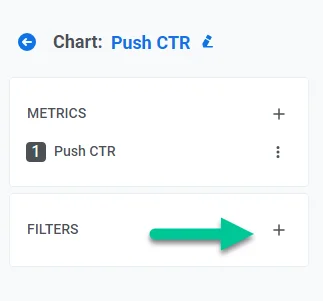
Ensuite, sélectionnez un filtre dans la liste des options de filtre, y compris :
- Plateformes : Filtrez les données par différentes plateformes telles que iOS, Android, Baidu, Huawei, etc.
- Push : Filtrez les métriques et les événements obtenus avec une ou plusieurs notifications push spécifiques.
- E-mail : Filtrez les métriques et les événements obtenus avec un ou plusieurs e-mails spécifiques.
- Campagnes : Filtrez les données par différentes campagnes (parcours).
- Messages agrégés : Filtrez différents messages agrégés.
- Segment : Filtrez les métriques des groupes de métriques Communications et Événements pour les utilisateurs des segments sélectionnés.
Plateformes
Anchor link toCe filtre vous permet de vous concentrer sur les données de plateformes spécifiques, telles que iOS, Android, Baidu, Huawei et autres. Il vous aide à comprendre les métriques sur différents appareils et systèmes d’exploitation, vous permettant d’optimiser vos stratégies de communication en conséquence.
Applicable à : toutes les métriques
Push
Anchor link toCe filtre vous permet d’analyser les performances des messages push individuels. Vous pouvez suivre des métriques clés telles que le taux de livraison, le taux d’ouverture et les interactions des utilisateurs pour chaque notification. Cela aide à identifier quelles notifications push résonnent le plus avec votre public, permettant des messages plus ciblés et efficaces à l’avenir.
Applicable à : métriques de communication et événements
E-mails
Anchor link toUtilisez ce filtre pour examiner les performances de campagnes d’e-mails spécifiques. Il fournit des informations sur les taux d’ouverture, les taux de clics et les métriques de conversion, vous aidant à évaluer le succès de vos stratégies de marketing par e-mail. Vous pouvez également comparer différentes campagnes d’e-mails pour déterminer quel contenu et quelles lignes d’objet sont les plus efficaces.
Applicable à : métriques de communication
Campagnes
Anchor link toCe filtre vous permet d’analyser les données pour des campagnes spécifiques, qui peuvent inclure plusieurs types de communications (par exemple, notifications push, e-mails, messages in-app). Les campagnes vous aident à suivre les interactions des utilisateurs à travers une séquence de messages conçus pour un objectif particulier, tel que l’intégration, la rétention ou le réengagement.
Applicable à : métriques de communication et événements
Messages agrégés
Anchor link toCe filtre fournit une vue d’ensemble des performances de messagerie en agrégeant les statistiques de plusieurs communications. Contrairement aux campagnes, qui se concentrent sur des séquences de messages structurées, les messages agrégés donnent un résumé de haut niveau de toutes les communications envoyées dans un laps de temps sélectionné. Cela aide à évaluer la portée et l’engagement globaux des efforts de messagerie.
Applicable à : métriques de communication et événements
Segment
Anchor link toCe filtre vous permet de restreindre les données par segments d’audience prédéfinis. Ces segments peuvent être basés sur le comportement des utilisateurs, des données démographiques ou d’autres attributs personnalisés. En appliquant ce filtre, vous pouvez mieux comprendre comment différents groupes d’utilisateurs interagissent avec votre contenu, vous aidant à adapter vos stratégies de messagerie pour répondre aux besoins uniques de chaque segment.
Applicable à : métriques de communication et événements
Avant de créer un graphique avec le filtre Segment, assurez-vous d’avoir recalculé le segment pour obtenir les données les plus récentes. Pour ce faire, cliquez sur Préparer. Veuillez noter que les données réelles ne peuvent pas être affichées si le segment sélectionné n’est pas préparé.
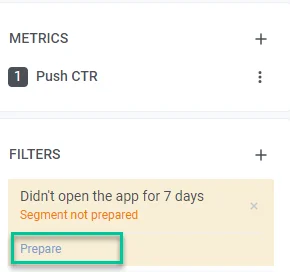
Exemples d’utilisation des filtres
Anchor link toComparer les métriques de différents parcours
Anchor link toAvec les filtres de tableau de bord, vous pouvez comparer les performances de différents parcours en utilisant diverses métriques, à la fois globalement et pour les messages sélectionnés.
Par exemple, si vous souhaitez comparer les taux de clics (CTR) des notifications push de deux parcours différents, suivez ces étapes :
-
Dans la section Métriques, sélectionnez Communication - CTR Push.
-
Dans la section Filtres, sélectionnez Campagnes. Choisissez les parcours dont vous avez besoin dans la liste des parcours clients qui s’ouvre. Vous pouvez choisir le parcours entier ou des messages spécifiques.
-
Cliquez sur Appliquer.
Mesurer l’impact de vos campagnes sur les événements déclenchés par les utilisateurs
Anchor link toPour comprendre comment vos efforts de communication sont corrélés avec des événements spécifiques déclenchés à la suite d’une campagne et pour mesurer l’impact de vos messages sur les actions des utilisateurs, suivez ces étapes :
-
Dans la section Métriques, sélectionnez Communication - Envois Push.
-
Choisissez l’événement cible dans Communication - Événements.
-
Filtrez les données par la campagne que vous souhaitez suivre.
-
Cliquez sur Appliquer.
Comparer les métriques pour différents segments
Anchor link toLes filtres de tableau de bord vous permettent d’analyser comment divers segments d’utilisateurs répondent à vos notifications push. Les informations issues de cette analyse vous permettent de personnaliser vos stratégies pour des groupes spécifiques.
Par exemple, pour comparer les CTR des notifications push envoyées aux nouveaux utilisateurs par rapport à tous les utilisateurs, suivez ces étapes :
-
Dans la section Métriques, sélectionnez Communication - CTR Push
-
Dans la section Filtres, choisissez Push et sélectionnez le message push spécifique pour l’analyse.
-
Dans la section Filtres, sélectionnez Segment et choisissez un segment d’utilisateurs dans la liste.
-
Cliquez sur Appliquer.